Υπάρχει μια αποκλειστική επιλογή στην Ασφάλεια των Windows
- Αν και συνιστάται να έχετε ενεργοποιημένο το Windows Defender, οι χρήστες συχνά χρειάζεται να απενεργοποιήσουν προσωρινά το ενσωματωμένο πρόγραμμα προστασίας από ιούς.
- Αυτό καθίσταται επιβεβλημένο όταν η Ασφάλεια των Windows εμποδίζει την εκτέλεση μιας εφαρμογής τρίτου μέρους.
- Για να απενεργοποιήσετε το Windows Defender, εκτελέστε μια γρήγορη εντολή, τροποποιήστε το μητρώο ή ρυθμίστε ξανά τις πολιτικές.
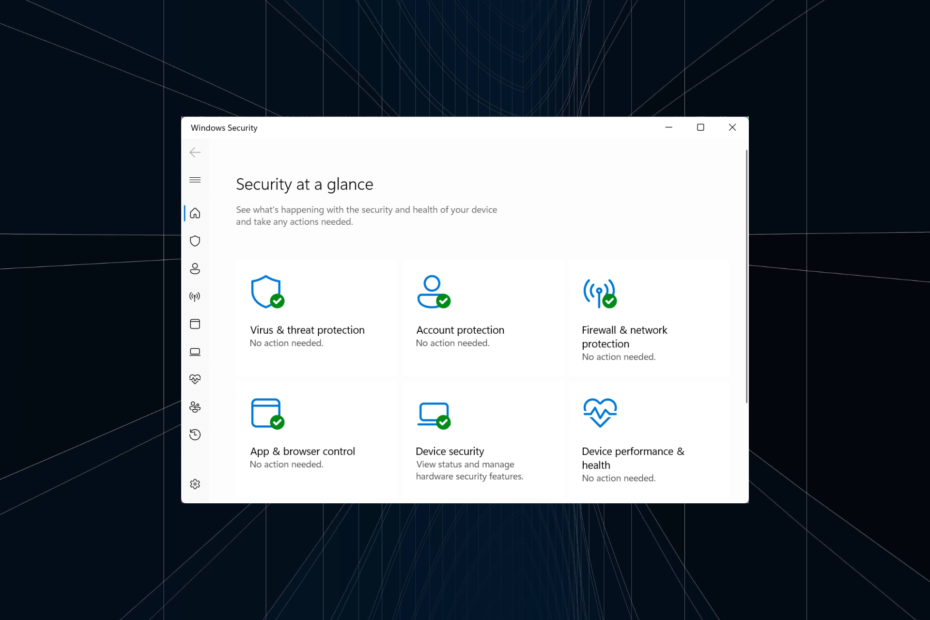
Το Windows Defender είναι το ενσωματωμένο antivirus που αποστέλλεται μαζί με το λειτουργικό σύστημα και αποτελεί μέρος της προεπιλεγμένης εγκατάστασης. Ενώ το πρόγραμμα προστασίας από ιούς προσφέρει βέλτιστη απόδοση και προκαλεί ελάχιστες διενέξεις, μπορεί συχνά να χρειαστεί να απενεργοποιήσετε προσωρινά το Windows Defender.
Αυτό συμβαίνει συνήθως αν θέλετε α αξιόπιστη λύση προστασίας από ιούς τρίτων να αναλάβει ή όταν η Ασφάλεια των Windows σταματά την εκτέλεση μιας εφαρμογής. Λοιπόν, ας μάθουμε πώς μπορείτε να απενεργοποιήσετε προσωρινά την ασφάλεια των Windows και τα επακόλουθα εφέ!
Τι συμβαίνει εάν απενεργοποιήσω το Windows Defender;
Όταν απενεργοποιείτε το Windows Defender, είτε προσωρινά είτε μόνιμα, ο υπολογιστής παραμένει απροστάτευτος, εκτός εάν έχει εγκατασταθεί και εκτελείται άλλο πρόγραμμα προστασίας από ιούς. Επομένως, δεν συνιστάται να απενεργοποιήσετε το Windows Defender.
Εάν πρέπει να απενεργοποιήσετε το Windows Defender, ακολουθούν μερικές συμβουλές και κόλπα που θα διατηρήσουν τον υπολογιστή ασφαλή:
- Περιορίστε τη δραστηριότητα στο Διαδίκτυο στο ελάχιστο: Συχνά γινόμαστε θύματα phishing μέσω email και το ίδιο μέσο χρησιμοποιείται για να μολύνει τον υπολογιστή με κακόβουλο λογισμικό. Επομένως, συνιστάται να μην κάνετε κλικ σε συνδέσμους σε μηνύματα ηλεκτρονικού ταχυδρομείου ή ακόμα και σε αναξιόπιστους ιστότοπους.
- Μην κάνετε λήψη αρχείων ή εφαρμογών: Ένα άλλο προληπτικό μέτρο που μπορείτε να λάβετε για να διασφαλίσετε την ασφάλεια μετά την απενεργοποίηση του Windows Defender είναι να μην κάνετε λήψη αρχείων ή εφαρμογών. Αυτά στο Microsoft Store είναι ασφαλή, αλλά να είστε προσεκτικοί με τους άλλους.
- Πάρτε ένα άλλο antivirus: Όταν η Ασφάλεια των Windows έρχεται σε διένεξη με ένα πρόγραμμα ή μια διαδικασία, είναι καλύτερο να εγκαταστήσετε ένα άλλο πρόγραμμα προστασίας από ιούς αντί να απενεργοποιήσετε εντελώς το πρώτο.
Πώς μπορώ να απενεργοποιήσω προσωρινά το Windows Defender;
1. Μέσω της Ασφάλειας των Windows
- Τύπος Windows + μικρό για να ανοίξω Αναζήτηση, τύπος Ασφάλεια των Windows στο πεδίο κειμένου και κάντε κλικ στο σχετικό αποτέλεσμα.
- Κάντε κλικ στο Προστασία από ιούς και απειλές.
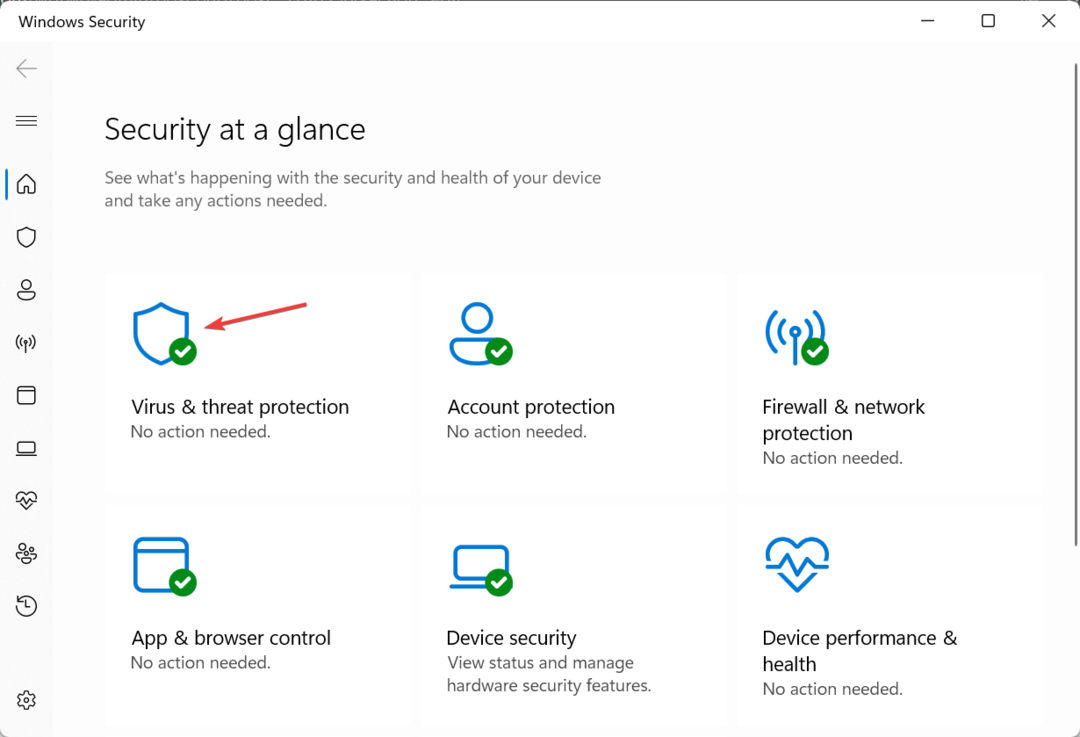
- Τώρα, κάντε κλικ στο Διαχείριση ρυθμίσεων κάτω από Ρυθμίσεις προστασίας από ιούς και απειλές.
- Απενεργοποιήστε την εναλλαγή κάτω Προστασία σε πραγματικό χρόνο.
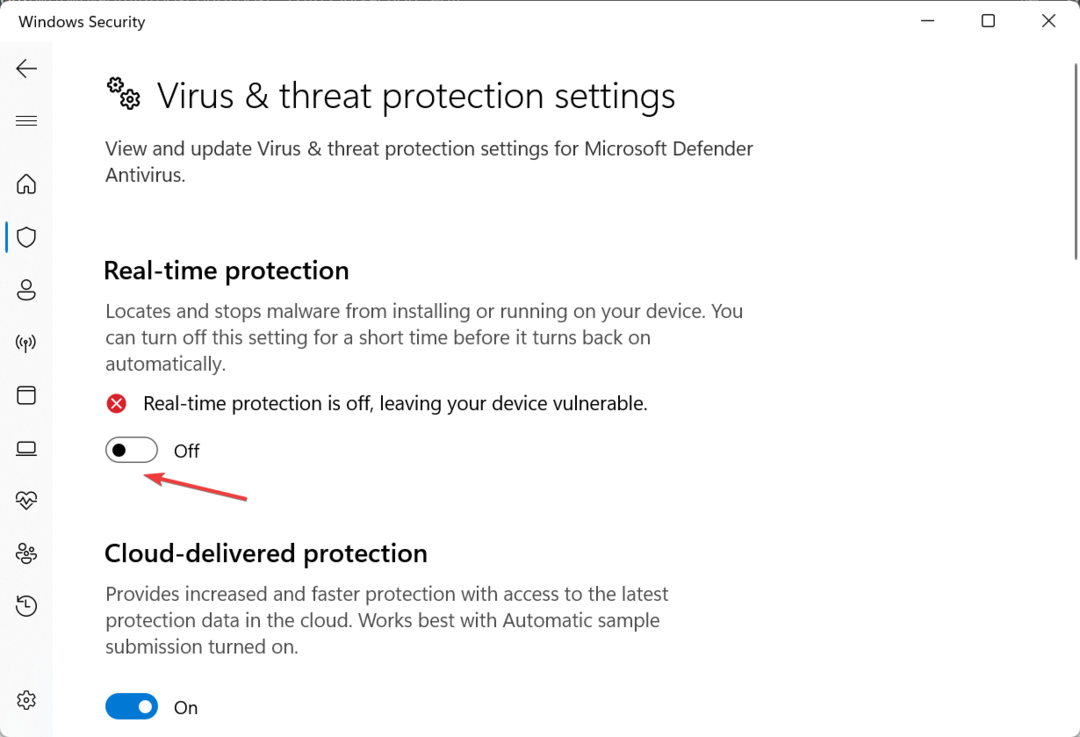
- Κάντε κλικ Ναί στην προτροπή για επιβεβαίωση της αλλαγής.
Αυτό είναι! Μπορείτε να απενεργοποιήσετε προσωρινά το Windows Defender σε όλες τις επαναλήψεις του λειτουργικού συστήματος μέσω των ενσωματωμένων ρυθμίσεων. Και όταν θέλετε να το ενεργοποιήσετε, απλώς ενεργοποιήστε την εναλλαγή για Προστασία σε πραγματικό χρόνο.
2. Μέσω της γραμμής εντολών
- Τύπος Windows + R για να ανοίξω Τρέξιμο, τύπος powershell, και χτυπήστε Ctrl + Βάρδια + Εισαγω.
- Κάντε κλικ Ναί στο UAC προτροπή.
- Τώρα, επικολλήστε την παρακάτω εντολή και πατήστε Εισαγω για να απενεργοποιήσετε το Windows Defender:
Set-MpPreference -DisableRealtimeMonitoring $true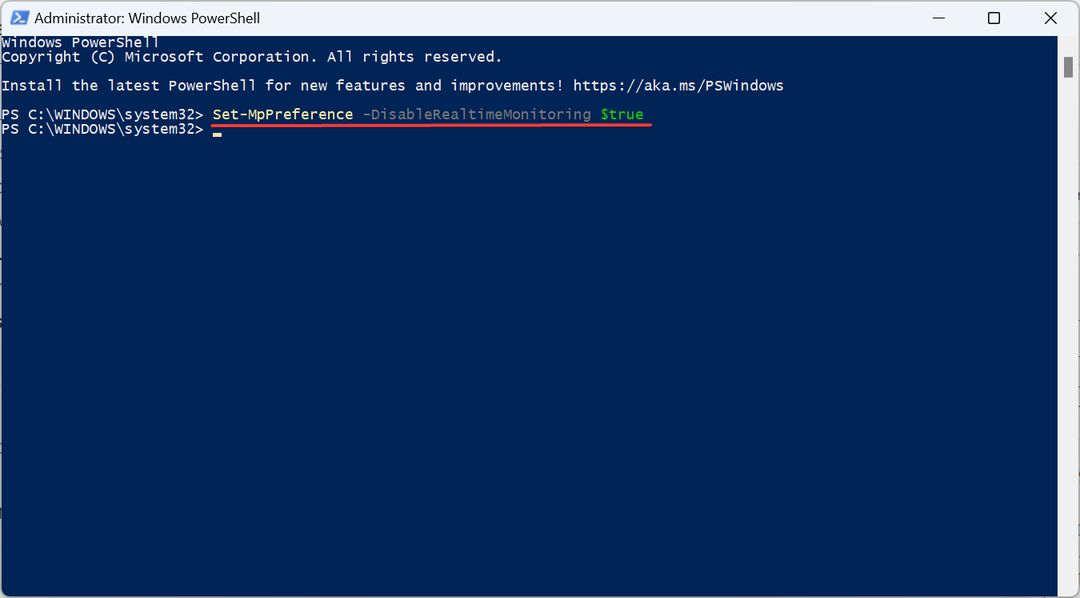
- Για να ενεργοποιήσετε ξανά το Windows Defender, εκτελέστε την ακόλουθη εντολή:
Set-MpPreference -DisableRealtimeMonitoring $false
Ένας άλλος εύκολος τρόπος για να απενεργοποιήσετε προσωρινά το Windows Defender είναι να χρησιμοποιήσετε μια εντολή PowerShell. Θυμηθείτε, δεν απενεργοποιεί εντελώς το antivirus, αλλά απλώς Παρακολούθηση σε πραγματικό χρόνο.
3. Χρήση του Επεξεργαστή Μητρώου
- Τύπος Windows + R για να ανοίξω Τρέξιμο, τύπος regedit στο πεδίο κειμένου και πατήστε Εισαγω.
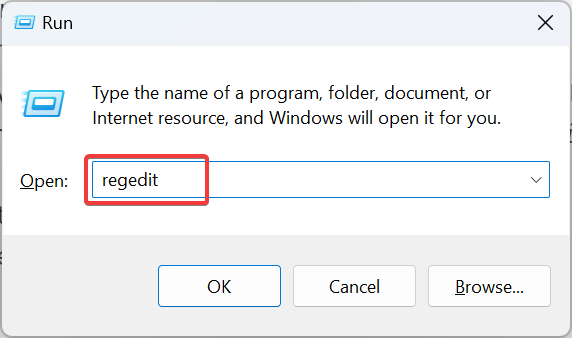
- Κάντε κλικ Ναί στην προτροπή που εμφανίζεται.
- Τώρα, επικολλήστε την παρακάτω διαδρομή στη γραμμή διευθύνσεων και πατήστε Εισαγω:
Computer\HKEY_LOCAL_MACHINE\SOFTWARE\Policies\Microsoft\Microsoft Defender - Κάντε δεξί κλικ στο κενό τμήμα, τοποθετήστε τον κέρσορα πάνω Νέος, επιλέξτε Τιμή DWORD (32-bit)., και ονομάστε το Απενεργοποιήστε το AntiSpyware.
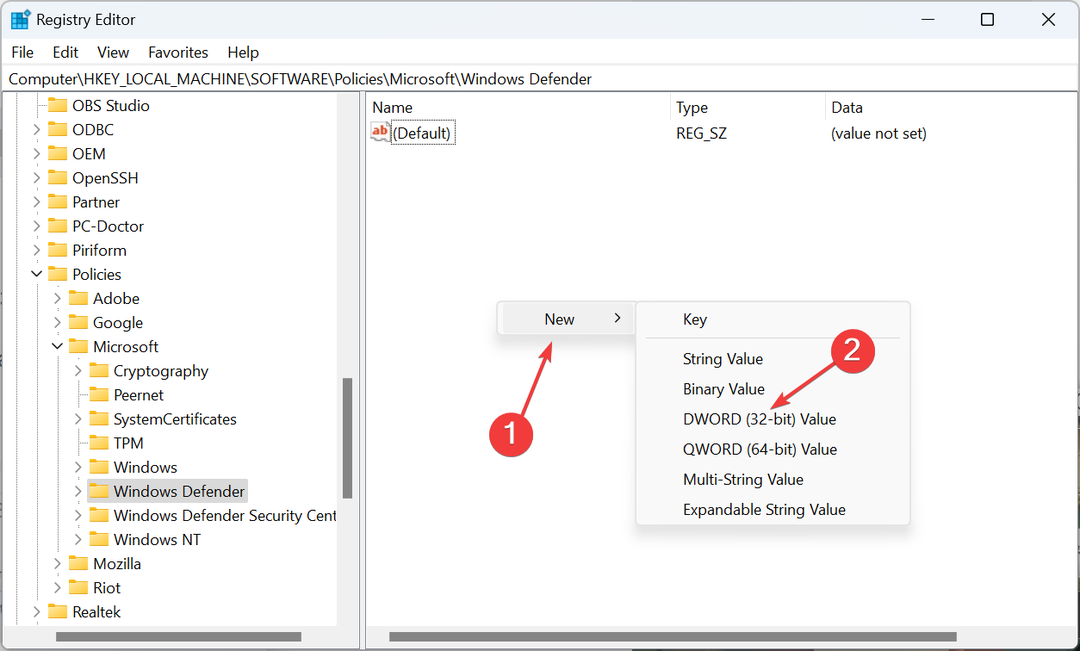
- Στη συνέχεια, κάντε διπλό κλικ στο DWORD, ορίστε το Δεδομένα αξίας προς την 1και κάντε κλικ Εντάξει για να αποθηκεύσετε τις αλλαγές.
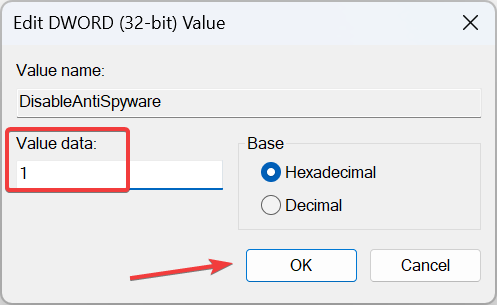
- Τέλος, επανεκκινήστε τον υπολογιστή για να εφαρμοστούν οι αλλαγές.
- Για να ενεργοποιήσετε ξανά το Windows Defender, αλλάξτε το Δεδομένα αξίας προς την 0 ή διαγράψτε το Απενεργοποιήστε το AntiSpyware DWORD.
Για όσους θέλουν να απενεργοποιήσουν προσωρινά το Windows Defender χρησιμοποιώντας το Μητρώο, υπάρχει μια εύκολη μέθοδος εκεί έξω. Προσθέστε και ενεργοποιήστε το Απενεργοποιήστε το AntiSpyware DWORD, και είστε έτοιμοι!
- Δεν εμφανίζονται Ειδήσεις και Ενδιαφέροντα; Δείτε πώς να το ενεργοποιήσετε
- Πώς να απενεργοποιήσετε το αρχείο καταγραφής συμβάντων των Windows [Εύκολα βήματα]
- Το TLS δεν εμφανίζεται στο μητρώο; Πώς να το ενεργοποιήσετε
- Η άδεια χρήσης των Windows επιτρέπει μόνο μία γλώσσα; Πώς να προσθέσετε περισσότερα
- Κάντε τα Windows 11 να μοιάζουν με τα Windows 10 [7 Συμβουλές]
4. Από το Local Group Policy Editor
- Τύπος Windows + R για να ανοίξω Τρέξιμο, τύπος gpedit.msc στο πεδίο κειμένου και κάντε κλικ Εντάξει.
- Κάτω από Διαμόρφωση υπολογιστή, επεκτείνουν Πρότυπα διαχείρισης, επιλέξτε Στοιχεία Windowsκαι μετά επιλέξτε Windows Defender Antivirus.
- Τώρα, κάντε διπλό κλικ στο Απενεργοποιήστε το Microsoft Defender Antivirus πολιτική στα δεξιά.

- Επιλέγω Ενεργοποιημένο και μετά κάντε κλικ στο Ισχύουν και Εντάξει για να αποθηκεύσετε τις αλλαγές.
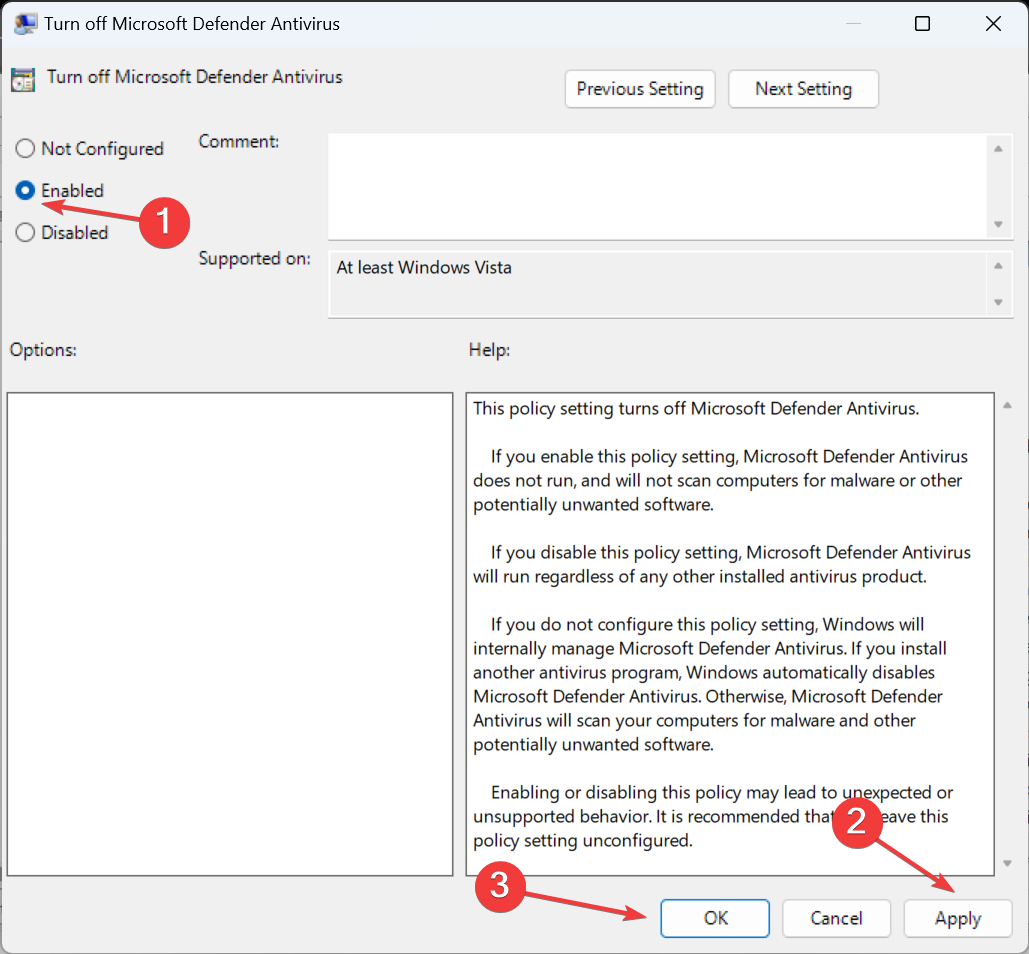
- Κάντε επανεκκίνηση του υπολογιστή για να τεθούν σε ισχύ οι αλλαγές.
- Για να ενεργοποιήσετε το Windows Defender, ορίστε το Απενεργοποιήστε το Microsoft Defender Antivirus πολιτική ως Δεν έχει ρυθμιστεί ή άτομα με ειδικές ανάγκες.
Αυτό είναι! Εάν προτιμάτε να κάνετε αλλαγές στο Local Group Policy Editor, απενεργοποιήστε προσωρινά το Windows Defender από αυτό.
Επίσης, ενώ μπορείτε να απενεργοποιήσετε το Windows Defender στα Windows 11 μέσω AutoRuns, σας προτείνουμε να μην το κάνετε, καθώς υπάρχουν πολλές απλούστερες μέθοδοι.
Πριν φύγετε, μάθετε το καλύτερες ρυθμίσεις ασφαλείας στα Windows για μια ασφαλή εμπειρία λειτουργικού συστήματος.
Για τυχόν απορίες ή για να μοιραστείτε τι σας ώθησε να απενεργοποιήσετε το Windows Defender, σχολιάστε παρακάτω.


![Το Windows Defender δεν λειτουργεί [FULL FIX]](/f/d5348e3e12fdc1138c5e91498a4f9d83.jpg?width=300&height=460)